טיפ: איך מסירים את IE8
התקנתם את דפדפן אינטרנט אקספלורר 8 ועכשיו אתם רוצים להסיר אותו ולא מצליחים? לא נורא. תעקבו אחרי ההוראות ותיפטרו ממנו בתוך דקות
על רקע הדיון המשפטי האם החיבור בין מערכת ההפעלה לדפדפן של מיקרוסופט הוא מונופוליסטי, מסתבר שהסרה של גירסה 8 של Internet Explorer היא מעט יותר מסובכת יותר מהרגיל.
ההסרה של IE8 דווקא אמורה להיות פשוטה יותר, אבל אחרי שקוראים רבים פנו אלינו וטענו שנתקלו בבעיות החלטנו לספק הסבר קצר של האפשרויות שעומדות לרשותכם. לזכותה של מיקרוסופט ייאמר שכל המידע הרלוונטי זמין ויש אפילו מנגנון הסרה אוטומטי - אם כי כזה שמשום מה לא מצורף לתוכנה אלא צריך להוריד אותו בנפרד.
בכל אופן, כשפועלים לפי ההוראות של מיקרוסופט ההסרה של IE8 הופכת לעסק די פשוט ברוב המכריע של המקרים.
השיטה האוטומטית
השיטה הזו תעבוד ברוב המקרים והיא פשוטה מאד לביצוע. נכנסים לדף הזה באתר מיקרוסופט ומקליקים על הכפתור FixIt.
ייפתח חלון הורדה עבור קובץ בשם UnInstallIE8.msi. הורידו אותו למחשב שלכם והריצו כרגיל בהקלקה כפולה. מדובר באשף פשוט שבדרך-כלל יסיר את IE8 בקלות - כל מה שצריך הוא לעקוב אחרי ההוראות ולאתחל בסיום.

אתם עלולים להתקל בבעיה אם אתם משתמשים ב-Windows XP והתקנתם את IE8 ואחריו את חבילת העדכון SP3. אם זה המצב, היכנסו לחלון הוספה/הסרה של תוכניות בלוח הבקרה, אתרו וסמנו את Windows XP Service Pack 3 והקליקו על הסר (Remove). אתחלו את המחשב ונסו שוב להשתמש באשף.
בסיום ההסרה תוכלו לבדוק שאכן חזרתם לגירסת הדפדפן הקודמת באמצעות כניסה לחלון האודות מתפריט העזרה. ב-IE6 יש תפריט רגיל. ב-IE7 עליכם להקליק על כפתור העזרה בסרגל הכלים:

חלון האודות יראה כך:
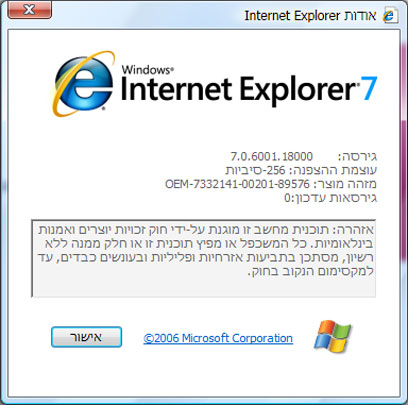
השיטה הידנית
השיטה הזו תתאים אם השיטה האוטומטית נכשלה או סתם אם אתם מעדיפים לא להתקין עוד תוכנה של מיקרוסופט.
היכנסו לחלון הוספה/הסרה של תוכניות בלוח הבקרה (אפשר להקיש appwiz.cpl משורת הפקודה - לחצו על מקש ה-Windows והמקש R).
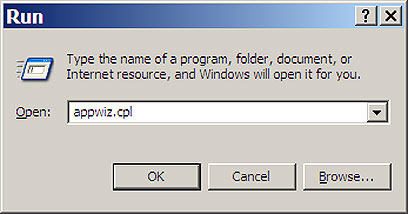
אתרו את השורה Windows Internet Explorer 8. בסביבת ויסטה עליכם להקליק קודם על (הצג עדכונים מותקנים, למעלה מימין). סמנו את השורה והקליקו על הסר התקנה (Remove Update) בויסטה או על הסר (Remove) ב-XP.

ברוב המכריע של המקרים זה יעבוד. אם לא, היכנסו לדף הזה באתר מיקרוסופט כדי למצוא שיטה חלופית שאמורה להתאים למקרים הנותרים.










